win10이 출시된 지 6년이 지났습니다. 최근 Microsoft는 마침내 win11에 대한 소식을 공개하고 win11의 이미지 설치 시스템을 유출했습니다. USB 플래시 드라이브를 사용하여 win11 시스템을 설치할 수 있습니다. 설치 방법을 모르더라도 이제 편집기에서 win11 설치 튜토리얼을 제공합니다.
1. 먼저 8G 이상의 USB 플래시 드라이브를 준비하고 시스템 디스크에 만듭니다. 방법을 모르신다면 이 튜토리얼을 확인해 보세요.
2. 그런 다음 win11 시스템 이미지 파일을 다운로드하여 USB 플래시 드라이브에 넣습니다. 오른쪽에 있는 링크를 클릭하여 직접 다운로드할 수 있습니다.
3. 다운로드가 완료된 후 iso 파일을 로드합니다.
4. 로딩이 완료되면 새 폴더로 들어가 그곳에서 win11 설치 프로그램을 찾아 실행합니다.
우선 컴퓨터가 UEFI 부팅 모드인지 확인하고 USB 디스크를 우선 부팅 항목으로 설정해야 합니다.
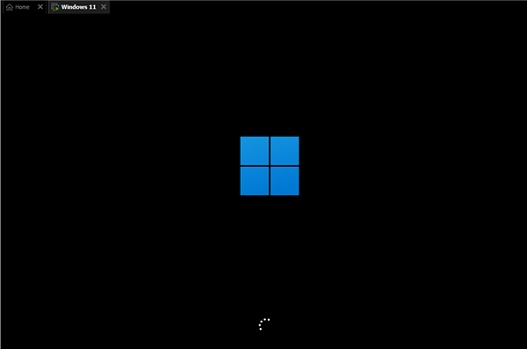
5. 목록에서 "win11"을 선택하고 "다음"을 클릭하세요.
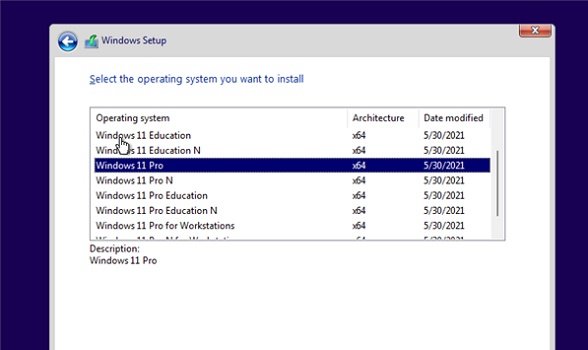
6. 그런 다음 프롬프트에 따라 위치와 기본 설정을 설정하세요.
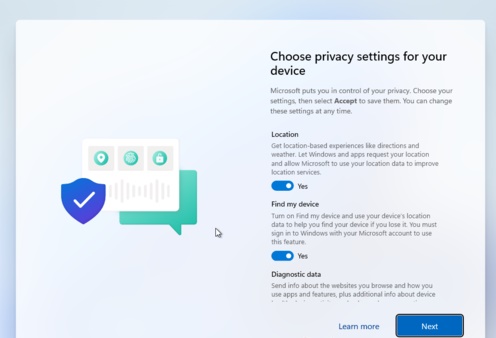
7. 설정이 완료되면 시스템이 자동으로 설치될 때까지 기다리세요. 이때 다른 작업을 수행하지 마세요.
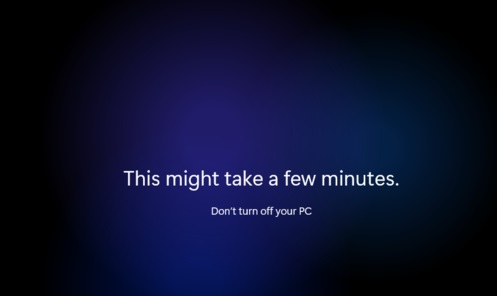
8. 설치가 완료되면 시스템이 자동으로 다시 시작되며, 이후 win11 시스템을 사용할 수 있습니다.

위 내용은 Windows 11 USB 플래시 드라이브 설치 가이드의 상세 내용입니다. 자세한 내용은 PHP 중국어 웹사이트의 기타 관련 기사를 참조하세요!